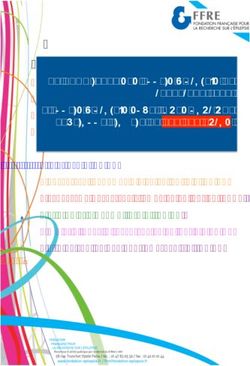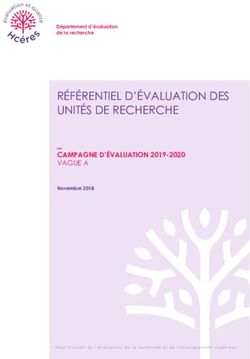E-books Guide pratique - HES-SO Genève
←
→
Transcription du contenu de la page
Si votre navigateur ne rend pas la page correctement, lisez s'il vous plaît le contenu de la page ci-dessous
Table des matières
INTRODUCTION ................................................................................................................................................................... 3
INFORMATIONS PRÉALABLES............................................................................................................................................................3
SWISSCOVERY ...................................................................................................................................................................... 4
RECHERCHE .................................................................................................................................................................................4
ACCÈS ........................................................................................................................................................................................5
CAIRN INFO .......................................................................................................................................................................... 6
RECHERCHE .................................................................................................................................................................................6
Recherche par discipline ......................................................................................................................................................6
Recherche par mots-clés (recherche simple et avancée) .....................................................................................................7
ACCES ........................................................................................................................................................................................7
SCIENCE DIRECT ................................................................................................................................................................... 9
RECHERCHE .................................................................................................................................................................................9
Recherche par titre ..............................................................................................................................................................9
Recherche par mots-clés (recherche avancée) **conseillée** ..........................................................................................10
ACCÈS ......................................................................................................................................................................................10
Connexion avec Switch AAI ................................................................................................................................................11
PROQUEST EBOOK CENTRAL .............................................................................................................................................. 12
RECHERCHE ...............................................................................................................................................................................12
Recherche par discipline ....................................................................................................................................................12
Recherche par mots-clés ....................................................................................................................................................13
ACCÈS ......................................................................................................................................................................................14
Connexion avec compte personnel ....................................................................................................................................15
2Introduction
Le centre de documentation est abonné à plus d’un millier de livres électroniques touchant des domaines
très variés, par le biais de différents éditeurs.
Cairn Info Science Direct ProQuest E-book Central
https://www.sciencedirect.com/brows https://ebookcentral.proquest.com/lib/
Accès http://www.cairn.info/ouvrages.php
e/journals-and-books hesso/home.action
Plus de 700 titres achetés par les
Plus de 900 titres en français et
Contenu Plus de 1600 titres en français bibliothèques de la HES-SO
anglais
(majoritairement en anglais)
Travail social, pédagogie,
Médecine, psychiatrie, soins
psychiatrie, sociologie,
Domaines infirmiers, obstétrique, imagerie, Tous domaines confondus
psychologie, grossesse,
rééducation, nutrition, ...
handicap, gérontologie, enfant, …
Erès, De Boeck, PUF, Lavoisier, Wiley Blackwell, Springer, Taylor
Editeurs Elsevier Masson
La Découverte … and Francis, …
Modalités d’accès
Vous pouvez accéder aux e-books dans les cas suivants :
vous utilisez un poste informatique de la HEdS
vous utilisez votre propre ordinateur et vous avez installé le VPN
(https://www.hesge.ch/heds/centre-documentation/boite-outils/wifi-et-vpn)
Certaines plateformes offrent d’autres possibilités d’accès, précisées dans les
descriptions détaillées, dans ce document. Néanmoins, l’installation du VPN est fortement
recommandée.
Informations préalables
Les ebooks auxquels le centre de documentation est abonné sont accessibles depuis la plateforme
swisscovery qui recense l’ensemble des collections (électroniques et papier) de 470 bibliothèques
scientifiques suisses, dont celles du centre de documentation de la HEdS.
Les ebooks sont également accessibles directement via les plateformes sur lesquelles ils sont mis à
disposition : Cairn Info, Science Direct et ProQuest E-book Central.
3Swisscovery
Recherche
La consultation de la plateforme (références bibliographiques) se fait de manière libre, depuis n’importe
quel navigateur. Toutefois, pour accéder aux ressources en ligne (texte intégral), vous devez avoir
installé le VPN si vous n’êtes pas sur un poste informatique de la HEdS.
Accès à swisscovery : http://hesso.swisscovery.slsp.ch/
Faites une recherche sur la plateforme1 avec les différents mots-clés en fonction de votre recherche
(sujet, titre, auteur, etc.). Choisissez comme périmètre de recherche HES-SO.
Après une recherche simple, vous pouvez filtrer vos résultats avec l’option Livres & Disponibles en
ligne sur le volet de gauche.
Attention : si vous filtrez vos résultats par bibliothèque (en choisissant la HEdS par exemple),
vous ne verrez pas les ressources électroniques.
La liste des résultats apparaît.
Si la mention Disponible en ligne apparait, cliquez dessus.
1
En cas de besoin, consultez le tutoriel vidéo et le guide d’utilisation en ligne sur le site web de la HEdS :
https://www.hesge.ch/heds/centre-documentation/outils-documentaires/swisscovery
4 La référence s’ouvre. Descendez jusqu’à la partie Consulter en ligne pour voir apparaitre le/s lien/s
vers le texte intégral du document.
Pour voir s’il est possible d’accéder à l’ebook, nous vous conseillons de tester chacun des liens
proposés. Les conditions d’accès sont parfois précisées en dessous du lien mais pas systématiquement.
Accès
Après avoir cliqué sur le lien URL, pour accéder aux e-books, suivez respectivement les procédures :
Accès aux e-books de Cairn Info p. 7
Accès aux e-books de Science Direct p. 10
Accès aux e-books de Proquest Ebook Central p. 14
5Cairn Info
L’accès à Cairn Info se fait avec le VPN (https://www.hesge.ch/heds/centre-documentation/boite-
outils/wifi-et-vpn) ou depuis un poste informatique de la HEdS.
http://www.cairn.info/ouvrages.php
Recherche
Recherche par discipline
Sous la section Ouvrages, cliquez sur la discipline qui vous intéresse.
La liste des sous-disciplines s’affiche par la suite et vous pouvez affiner votre recherche, si besoin.
Cliquez sur Voir la liste pour accéder à tous les ouvrages. Vous pouvez ensuite cocher Texte intégral
accessible afin de n’avoir que les ouvrages pour lesquels la HEdS a des accès.
Cliquez sur le titre ou l’image du livre qui vous intéresse et référez-vous à la seconde partie Accès (p.
7) afin de visualiser l’ouvrage en texte intégral.
6Recherche par mots-clés (recherche simple et avancée)
Sur la page d’accueil, vous pouvez effectuer une recherche simple en insérant vos mots-clés de
manière libre.
En cliquant sur l’engrenage, puis sur recherche avancée, vous avez accès au formulaire pour la
recherche avancée.
Dans le formulaire de recherche, vous pouvez entrer vos mots-clés en fonction des champs de
recherche et vous pouvez les combiner. Pour obtenir uniquement des e-books, sélectionnez ouvrages
sous type de publication. Vous pouvez aussi cocher Texte intégral accessible via votre institution sous
type d’accès, afin de n’avoir que des ouvrages dont la HEdS possède le texte intégral.
Lancez ensuite la recherche. Vous obtiendrez des filtres sur le côté pour affiner les résultats.
Référez-vous à la partie Accès (voir ci-dessous) afin de visualiser l’ouvrage en texte intégral.
Accès
Lorsqu’une référence vous intéresse, cliquez sur le titre ou l’image.
7 L’e-book est découpé en plusieurs parties, généralement les chapitres. Ceux-ci peuvent avoir des
accès différents. Attention : il est possible qu’un e-book ne soit pas disponible dans son intégralité,
mais uniquement certains chapitres. On dénombre trois type d’accès:
Consulter et télécharger
Consulter ouvre une page web afin d’avoir le texte intégral dans votre navigateur (mais ne
permet pas de téléchargement direct).
Selon les e-books, vous pouvez avoir la possibilité de télécharger le PDF du texte intégral d’une
ou plusieurs parties de l’e-book (sans limite de temps de consultation).
Attention : vous ne pouvez pas télécharger un e-book en entier directement. Il faut le faire
chapitre par chapitre.
Consulter et feuilleter
Consulter ouvre une page web HTML afin d’avoir le texte intégral dans votre navigateur (mais
ne permet pas de téléchargement direct).
Feuilleter ouvre une liseuse en ligne, qui vous permet de lire en ligne avec différentes
fonctionnalités supplémentaires dont l’impression. Il est aussi possible d’imprimer votre texte
intégral directement dans un PDF.
Premières lignes et ajouter au panier
Premières lignes permet de consulter une petite partie du chapitre gratuitement.
Ajouter au panier vous offre la possibilité d’acheter le chapitre. Non-recommandé : en cas de
besoin, adressez-vous au Centre de documentation pour voir si un accès par un autre biais
est possible.
8Science Direct
L’accès à Science Direct se fait avec le VPN (https://www.hesge.ch/heds/centre
documentation/boite-outils/wifi-et-vpn) ou depuis un poste informatique de la HEdS mais
vous pouvez aussi vous connecter avec votre login Switch AAI (voir plus loin dans ce
document : Connexion avec Switch AAI).
https://www.sciencedirect.com/browse/journals-and-books
Recherche
Recherche par titre
Vous arrivez à une liste alphabétique de titres de livres ou de journaux. Sur le côté gauche, sélectionnez
dans le menu Publication type, l’option Books (vous pouvez aussi sélectionner Handbooks et Reference
works, mais il y a très peu de résultats). Dans le menu Access Type, cochez l’option Subscribed &
complimentary, pour n’avoir que les e-books pour lesquels la HEdS a les accès.
Vous pouvez faire une recherche textuelle, en utilisant la barre de recherche. Faites votre recherche
avec le titre exact du livre, ou avec quelques mots du titre. Dans cette option de recherche, il n’est pas
possible d’utiliser des mots tels que l’auteur, le sujet, …. De plus, l’outil de recherche ne prend pas en
compte les accents et parfois les majuscules. Il est parfois nécessaire de recommencer plusieurs fois
la recherche. Nous vous conseillons d’utiliser la recherche avancée (p. 10).
Cliquez sur le titre du livre que vous souhaitez consulter, puis rendez-vous à la partie Accès (p.10).
9Recherche par mots-clés (recherche avancée) **conseillée**
En cliquant sur advanced search, vous accédez à la recherche avancée, qui permet une recherche
dans les chapitres de livre par exemple ou encore d’avoir des filtres., mais aussi avec des mots-clés
plus précis.
Insérez vos mots-clés dans la fenêtre de recherche et choisissez vos différents critères de recherche.
(en cliquant sur Show all fields vous avez accès à plus de champs).
Lancez la recherche en cliquant sur Search.
Attention : la liste des résultats contient aussi des ressources pour lesquelles la HEdS n’a pas
d’accès. Dans la recherche avancée, il n’est pas possible de filtrer pour n’avoir que le texte intégral
disponible.
Accès
Selon le moyen de recherche utilisé (recherche par titre ou recherche par mots-clés), vous arriverez à
une présentation différente.
Si vous avez cherché par titre (cf. Recherche par titre), vous arriverez à la présentation de l’ouvrage
comme ci-dessous.
Vous pouvez dès lors : consulter la table des matières (By table of content), télécharger l’intégralité des
chapitres disponibles en texte intégral (Download all chapters) ou encore avoir des informations
complémentaires sur le livre (About the book).
Lorsque vous faites une recherche avancée ou par mots-clés (cf. Recherche par mots-clés), et que
vous filtrez les résultats par chapitres de livre, vous avez la présentation suivante.
La mention Full text access avec le point vert vous indique que la HEdS a accès à ce chapitre. Vous
pouvez soit cliquer sur Download PDF pour avoir directement le document, soit cliquer sur le titre, pour
ouvrir une page web avec d’autres informations sur la ressource.
10 Le contenu du chapitre s’affiche. Cliquez sur Download PDF si vous souhaitez télécharger le chapitre.
À gauche de l’écran apparaît la table des matières de l’ensemble du chapitre ou du livre. Cliquez sur
le titre de l’e-book pour accéder à son intégralité.
Connexion avec Switch AAI
Nous vous conseillons fortement d’installer le VPN pour accéder aux ressources de Science Direct.
Si cela n’est pas possible, vous pouvez vous connecter avec votre login Switch AAI.
Cliquez sur Sign in (en haut à droite) et cliquez sur Connectez-vous via votre institution (sans
renseigner votre mail)
Tapez les premières lettres “hes-so” et sélectionnez HES-SO – Haute École Spécialisée de Suisse
occidentale. Cliquez sur Poursuivre, puis sur Accès via HES-SO ….
Insérez votre nom d’utilisateur et votre mot de passe SWITCHaai.
Sélectionnez la durée de consentement voulue et cliquez sur accepter
Si vous le souhaitez, vous pouvez créer un compte Elsevier (non obligatoire pour accéder aux
ressources en ligne), en renseignant votre adresse e-mail et en cliquant sur Poursuivre. Sinon, cliquez
directement sur Continer sans personnalisation et vous serez redirigé vers l’interface de recherche.
11ProQuest Ebook Central
L’accès à ProQuest Ebook Central se fait avec le VPN (https://www.hesge.ch/heds/centre-
documentation/boite-outils/wifi-et-vpn) ou depuis un poste informatique de la HEdS mais vous
pouvez aussi y accéder en vous connectant à un compte personnel (voir plus loin dans ce
document : Connexion avec compte personnel)
https://ebookcentral.proquest.com/lib/hesso/home.action
Recherche
Recherche par discipline
Sur la page d’accueil, cliquez sur Parcourir les sujets.
Sélectionnez les domaines qui vous intéressent.
Les résultats de la recherche s’affichent. Seuls les ouvrages accessibles par la HEdS apparaissent.
12 Si nécessaire, sélectionnez des filtres pour limiter le nombre de résultats, puis cliquez sur le titre qui
vous intéresse.
Référez-vous à la seconde partie Accès (p. 14) pour visualiser l’ouvrage en texte intégral.
Recherche par mots-clés
Entrez vos différents mots-clés (titre, auteur, ISBN, sujets, etc,) dans la fenêtre de recherche qui se
trouve sur la page d’accueil, puis cliquez sur Rechercher.
Attention : la grande majorité des livres sont en anglais. Entrez donc des termes en anglais.
Si vous le souhaitez, vous pouvez cliquer sur Recherche avancée qui permet de faire une recherche
plus précise.
Les résultats de la recherche s’affichent. Seuls les ouvrages accessibles par la HEdS apparaissent.
Si nécessaire, sélectionnez des filtres pour limiter le nombre de résultats, puis cliquez sur le titre qui
vous intéresse.
Référez-vous à la seconde partie Accès (p. 14) pour visualiser l’ouvrage en texte intégral.
13Accès
Ci-dessous, nous vous présentons les différents types d’accès possibles. Attention : les type d’accès
varient en fonction des titres. Parfois, nous n’avons qu’un accès par titre. Si un autre utilisateur consulte
l’ouvrage, il n’est pas possible de le consulter simultanément.
A noter que pour accéder à des fonctionnalités supplémentaires, comme votre étagère virtuelle ou le
surlignage d’information, il est nécessaire de se créer un compte personnel (voir plus loin dans ce
document : Connexion avec compte personnel)
Lire en ligne : Cette option ouvre une liseuse en ligne, qui offre différentes possibilités (téléchargement
si autorisé, impression, ajout à l’étagère personnelle, surlignage, …), dont certaines sont possibles
uniquement via un compte personnel ProQuest. Depuis la liseuse, vous pouvez imprimer dans un PDF
(sans compte personnel), un certain nombre de pages. Ces pages seront déduites du total autorisé sous
pages restantes à imprimer en PDF et qui varie en fonction des titres. Ce total de page est commun pour
toute la HES-SO et pas seulement pour votre connexion.
Télécharger Chapitre en PDF : Cette option permet le téléchargement de chapitre pour une lecture
hors-connexion (selon les éditeurs, il est possible de télécharger maximum entre 10 et 20% du livre par
24h). Selon les e-books, il y a une limite de pages que l’on peut télécharger sous pages restantes du
chapitre à télécharger. Si vous décidez de télécharger un chapitre en PDF, celui-ci n’aura pas de limite
de temps et vous pourrez le conserver aussi longtemps que vous le désirez. Ce total de page est commun
pour toute la HES-SO et pas seulement pour votre connexion.
Téléchargement intégral : Il est possible de télécharger l’intégralité de l’ouvrage et de l’emprunter pour
une durée donnée (précisée en fonction des e-books). Dans notre exemple, la durée est d’un jour. Pour
ce faire, il faut créer un compte personnel sur Proquest (obligatoire & gratuit) et télécharger Adobe Digital
Edition (gratuit : https://www.adobe.com/ch_fr/solutions/ebook/digital-editions/download.html). Ce logiciel vous
permet de lire les documents de type PDF ou EPUB en ligne et permet aussi la destruction de ceux-ci
après une période donnée par l’éditeur. Si vous choisissez cette option, l’ouvrage sera supprimé de votre
bibliothèque virtuelle, après le délai. Il n’est pas non plus possible d’imprimer ou de copier-coller le texte
depuis cette option. Le nombre d’accès au texte intégral est commun pour toute la HES-SO et pas
seulement pour votre connexion. Il n’est pas possible de savoir quand le titre sera à nouveau disponible
s’il est déjà emprunté : il faut donc rafraichir régulièrement la page pour voir si le titre a été libéré.
14Connexion avec compte personnel
Pour vous connecter à votre compte personnel, cliquez sur en haut à droite de l’écran et
renseignez votre e-mail et le mot de passe.
Si vous n’avez pas encore de compte, cliquer sur
Remplir les différents champs proposés et cliquer sur Create Account
Une confirmation apparait à l’écran. Cliquez sur Continue.
Vous êtes maintenant connecté à votre compte.
15© Haute Ecole de Santé Genève
Centre de documentation
Septembre 2021
16Vous pouvez aussi lire